集成环境WampServer使用的方法
- 格式:pdf
- 大小:151.01 KB
- 文档页数:3
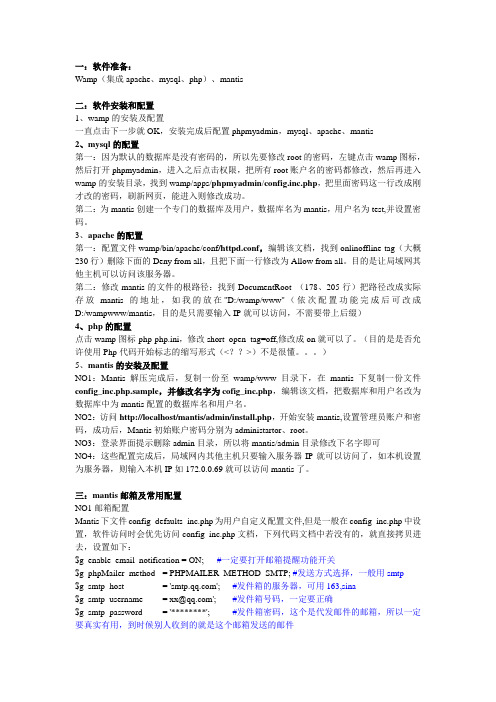
一:软件准备:Wamp(集成apache、mysql、php)、mantis二:软件安装和配置1、wamp的安装及配置一直点击下一步就OK,安装完成后配置phpmyadmin,mysql、apache、mantis2、mysql的配置第一:因为默认的数据库是没有密码的,所以先要修改root的密码,左键点击wamp图标,然后打开phpmyadmin,进入之后点击权限,把所有root账户名的密码都修改,然后再进入wamp的安装目录,找到wamp/apps/phpmyadmin/config.inc.php,把里面密码这一行改成刚才改的密码,刷新网页,能进入则修改成功。
第二:为mantis创建一个专门的数据库及用户,数据库名为mantis,用户名为test,并设置密码。
3、apache的配置第一:配置文件wamp/bin/apache/conf/httpd.conf,编辑该文档,找到onlinoffline tag(大概230行)删除下面的Deny from all,且把下面一行修改为Allow from all。
目的是让局域网其他主机可以访问该服务器。
第二:修改mantis的文件的根路径:找到DocumentRoot (178、205行)把路径改成实际存放mantis的地址,如我的放在"D:/wamp/www"(依次配置功能完成后可改成D:/wampwww/mantis,目的是只需要输入IP就可以访问,不需要带上后缀)4、php的配置点击wamp图标-php-php.ini,修改short_open_tag=off,修改成on就可以了。
(目的是是否允许使用Php代码开始标志的缩写形式(<??>)不是很懂。
)5、mantis的安装及配置NO1:Mantis解压完成后,复制一份至wamp/www目录下,在mantis下复制一份文件config_inc.php.sample,并修改名字为cofig_inc.php,编辑该文档,把数据库和用户名改为数据库中为mantis配置的数据库名和用户名。

轻松玩转windows之wamp开发环境部署1. 下载WampServer以及安装WampServer与XAMPP类似,都是开发环境集成包,实现了开发环境即可即⽤的效果。
WampServer在部署前需要安装Microsoft的开发依赖包,经过⼏次实战,我在⽹上找到⼀个⽐较实⽤的修复包。
如果依赖不全,则会报“丢失**.dll”⽂件错误。
传送门:DirectX修复⼯具1.1. 安装WampServer⽽WampServer安装包,下载地址:找到最新版的Wampserver_x64.exe下载后就可以进⾏安装了,步骤很简单, 全部默认通过即可。
选择安装路径,默认是在c:/wamp64:这⾥会让你选择浏览器和⽂件编辑⼯具,默认云主机没有其他⼯具,默认即可。
安装好后,我们启动Wampserver,打开浏览器,输⼊“localhost”会进⼊Wampserver页⾯。
1.2. 设置环境变量如果需要使⽤mysql, php的CLI⼯具,建议加⼊环境变量“Path”。
在c:\wamp\bin中找到应⽤的exe执⾏⽂件,把⽂件⽗路径加进去“Path”即可。
1.3. 设置Wamp语⾔1.4. 设置mysql在“localhost”页⾯中,我们找到phpmyadmin。
集成环境中权限为 root,密码为空,为了提供其安全性,所以需要设置⼀个新密码。
默认Url是Wamp环境分有两个数据库,mysql,MariaDB,都可以提供服务,mysql 3306mariaDB 3307。
⽤户名输⼊“root”,密码为空,点击“执⾏”,进⼊phpmyadmin点击“账号”,修改“root”⽤户,点击“修改权限”。
点击“密码”,输⼊新密码,最后执⾏操作。
2. 部署⽹站这样wamp开发环境已经完成了,最后我们测试这个环境是否正常。
在c盘创建wordpress⽬录,我找了⼀个wordpress v5.3源码上传到⽬录传送门:在apache上添加wordpress虚拟机配置如下:<VirtualHost *:80>ServerName ServerAlias DocumentRoot "c:/wordpress"<Directory "c:/wordpress">Allow from allAllowOverride AllRequire local</Directory></VirtualHost>修改⼀下hosts⽂件,路径:c:\windows\System32\drivers\etc最后重启⼀下服务。

基于PHP+MySql的宿舍管理系统蔡俊铠,廖晓芳,朱俊宇,方栋豪(广东外语外贸大学南国商学院,广东广州510545)摘要:该系统设计主要分为功能模块的源代码设计以及后台数据库的设计。
使用的是HTML+CSS+JS进行前台页面交互设计,并通过PHP与MySQL的连接,构建一个基于B/S模式下的WEB宿舍管理系统。
该系统操作简易、实用性良好,在保持系统能够正常运行的前提下,能保证系统管理有效性以及提高管理效率。
能有效帮助宿舍从业人员进行宿舍管理,极大地提高工作人员的工作效率。
关键词:B/S模式;宿舍管理系统;效率中图分类号:TP311文献标识码:A文章编号:1009-3044(2020)36-0060-04开放科学(资源服务)标识码(OSID):1背景随着社会高速发展,大学生数量日益增多,呈现增长的趋势。
如何高效管理学生,成了学校教育工作者的一个重要任务。
而宿舍是学生大学的住所,是学生学习和生活的主要场所。
随着互联网的普及,校园网覆盖日益完善,宿舍管理网络化是必然的趋势。
但当今许多宿舍管理仍然采用纸质的形式,管理起来消耗大量的时间和精力,十分低效。
比如:通知的传递性不强,记录物品遗失信息以及维修记录仍然采用笔记和口头通告的方式。
因此在见识到宿舍管理的漏洞和不足之下,开发出一款能够及时、有效的整理和记录高校宿舍的相关信息的宿舍管理系统是十分有必要的。
而且宿舍管理系统的出现能极大地减少人力、物力的使用,可以在保障信息传递效率和信息及时保存的安全性,更加方便了相关人员对信息、数据的查询。
因此,十分有必要利用计算机网络技术,构建一个宿舍管理系统,对学生进行科学有效的管理。
2系统架构及工具介绍2.1系统架构介绍本系统是基于PHP+MySQL的宿舍管理系统,使用B/S架构,在WampServer环境进行开发。
通过浏览器访问web服务器获取到数据库数据进行添加、删除、修改、查询的操作。
前端页面的实现是通过HTML语言,由CSS语言进行前端页面美化设计,而且为了用户在移动端查看显示内容,使用了BootStrap框架进行兼容性设计。

PHP+MYSQL网站开发环境架设:WampServer官方网站没有中文,但是程序支持中文。
它能切换在线和离线状态,选项中的文语言项中也有简体中文可选,很不错。
软件下载地址:/en/据我所知很多同学都想要试着学习一下PHP,无奈要在Windows下安装搭建好一个PHP环境来学习对于菜鸟同学来说繁琐程度足以让一半以上的人放弃,毕竟Apache+PHP+MySQL 这3个程序配置起来比较麻烦,对于新手来说,要弄清楚那些配置还真是云里雾里。
所以傻瓜式整合型的WAMP程序(Windows+Apache+PHP+MySQL)就出来了,这类软件可以让懒人和新手朋友们免除安装配置多款服务器软件的麻烦,让同学们更快地投入到PHP语言本身的开发与学习当中去。
WAMP类的软件有许多,并且基本上都是免费的,比如 XAMPP 等,而今天在这里我们要向大家介绍的是——WAMP Server,没错!它就是叫做WAMP!LAMP是一个缩写,它指一组通常一起使用来运行动态网站或者服务器的著名免费开源的软件,其中包括:Linux操作系统;Apache网页服务器;MySQL数据库管理系统(或者数据库服务器);PHP 和有时 Perl 或 Python脚本语言。
取各自名字的首个字母就组成LAMP这个词了。
同样,在Windows操作系统下使用这些软件组合,就叫做WAMP了。
虽然这些开放源代码程序本身并不是专门设计成同另外几个程序一起工作的,但由于它们都是用于构建Web服务器的影响较大的开源软件,这就导致了这些组件经常配合在一起使用。
在过去的几年里,这些组件的兼容性不断完善,在一起的应用情形变得更加普遍。
并且它们为了改善不同组件之间的协作,已经创建了某些扩展功能。
目前,几乎在所有的Linux发布版中都默认包含了这些产品。
Linux操作系统、Apache服务器、MySQL数据库和Perl、PHP或者 Python 语言,这些产品共同组成了一个强大的Web应用程序平台。

WampServer安装配置及使用图文教程WampServer是一款简单省事的集成安装环境,WampServer整合软件包集合了Apache Web服务器、PHP解释器以及MySQL数据库,可为小伙伴们省去麻烦的环境配置过程。
使用WampServer只需在简单的鼠标操作,点、点、点就可以完成修改配置文件等。
且该软件虽然是由英国人开发的环境集成软件,但是也是支持中文语言模式哦。
该软件还有其他语言模式支持,你可以下载后进行了解。
WampServer安装教程首先在该页找到“下载地址”处,选择任意地址开始下载。
将WampServer软件包下载至本地后双击解压找到.exe格式文件并运行。
如下:在该界面我们直接单击【next】开始安装。
因为该程序由法国人开发的Apache Web服务器、PHP解释器以及MySQL数据库的整合软件包,所以全程都是因为模式安装。
根据小编的提示一步步开始安装吧。
1.单击next按钮开始安装后出现如下截图:这是WampServer服务器的安装协议界面,在这个界面里我们需要了解并接受该协议才可继续安装。
如果你同意该协议内容就选择“I accept the...”选项并单击【next】继续安装。
2.继续安装将进入到WampServer服务器安装目录设置界面:在这里我们需要设置WampServer服务器的具体安装目录位置,如果你不想设置请直接跳过该步骤单击【next】。
但是小编不建议大家将文件存放在C盘下,那样做会拖慢系统进程。
如果你想设置WampServer服务器的安装位置可单击【Browse..】进入设置页面,选择完毕单击确定并继续【next】安装。
3.安装目录设置后会进入到WampServer服务器附加程序选择安装界面:请在以下界面中选择你想要安装的附属程序,并继续【next】。
以下两个都是为了方便下次快速打开WampServer的创建快捷方式选项,前者会在快速启动栏添加,后者会在桌面添加。

微擎安装使⽤及插件模块安装讲解微擎安装使⽤及插件模块的安装,解决下载插件模块后不知道怎么使⽤的情况。
以及安装失败,忘记密码的解决⽅法安装微擎在安装微擎时,建议不要使⽤官⽹的(0.5 - 1.0)版本,个⼈在安装过程会出现错误,如下:建议使⽤ 商业版本,下载地址我这⾥有提供:(如果你使⽤IIS 运⾏PHP ,建议⽤此版本)上⾯的版本都可以使⽤,只是在不同环境下可能会出现问题,如果出现问题就换⼀个版本1. 安装PHP 及Web 、数据库环境⾸先需要准备PHP 环境,我这⾥⽤的是集成环境(WampServer),当然你也可以使⽤其它的环境,但是本教程不会讲述如何安装环境2. 解压拷贝微擎将下载好的微擎解压,拷贝到Web 容器的站点⽬录(www ⽬录,有的环境是wwwroot)下,也就是wamp 安装⽬录下的www如果有重复就直接替换3. 运⾏WampServer 直接左击右下⾓的⼩图标,选择 ,并选择 4. 访问需要注意的是:如果你打开的页⾯是空⽩的,那需要注意下mysql 中是否包含有 或者 数据库,如果有需要将它们删除,然后再重复 5. 安装微擎5.1. 点击链接,进⼊安装此时会出现两个问题: 解决:修改php.ini 配置(WampServer 需要在 修改,类似的如果你⽤的是其它的集成环境,请注意下Web 容器中是否有php.ini )分别搜索 ,将它们前⾯的分号去掉5.2. 然后重新启动服务器, 再次打开,此时就没有错误提⽰了5.3. 点击继续,开始配置数据库和管理员账号。
然后点继续注意:如果这⾥点安装⽆响应,或者访问错误,请切换微擎版本5.4. 安装成功后可以进⼊⾸页啦输⼊刚刚配置的管理员账号密码,登录成功如果忘记了账号密码,需要到数据库表中修改,或者删除数据库重新安装微擎,当然还有⼀个更好的办法,下载安装插件模块1. 下载模块并解压注意:我这个是带有前后端的⼩程序应⽤,你下载前要注意看看你下载的模块是否需要前后端2. 将模块拷贝到微擎的addons ⽬录没有addons 可以⾃⼰创建。
WampServer安装与环境配置对于初做PHP网站的朋友来说,第一步肯定是希望在自己电脑是搭建PHP环境,省去空间和上传的麻烦!但搭建环境也不是件容易的事情,特别是对于新手同学来说!因此在这里跟大家介绍我作为一名新手在使用的方便好用的PHP服务器架设软件,那就是WampServer,这款软件在安装的过程中就已经把Apache、MySQL、PHP继承好了,而且也做好了相应的配置,除此之外,还加上了SQLitemanager和Phpmyadmin,省去了很多复杂的配置过程,让我们能把更多的时间放在程序开发上。
更值得高兴地是这款软件也是完全免费的。
重要提示:基本上每一步更改配置文件的操作结束之后,均在重启了相应服务之后才会生效,也就是说如果想要修改立即生效的话,必须在修改完毕保存之后重新启动一下相应的服务!一、安装WampServer安装WampServer的过程很简单,只要一直点击next就可以完成安装了:依次按图操作了上图为选择默认浏览工具:安装过程中会提示要选择默认浏览工具,如上图所示,不过要注意哦,这个浏览工具指的可不是浏览器哦,它指的是windows的浏览器,也就是explorer.exe,默认的就是这个,直接点击“打开”就可以了。
如上图所示,会提示一个输入管理员邮箱以及邮箱SMTP服务器的窗口,这个如果大家愿意填写,可以填一下,不过一般情况下直接点击next就可以了,不会影响安装。
OK,安装顺利结束!很简单吧!二、语言设置右键单击图标,依次选择Language->Chinese;三、Apache端口配置WampServer安装时默认的端口是80,由于80端口被其他服务占用(如IIS),需要修改端口号。
在“D\wamp\bin\apache\apache2.4.9\conf”里打开httpd.conf,查找到“#Listen 12.34.56.78:80Listen 0.0.0.0:80Listen [::0]:80”,可以改成其他端口,我选用8080,再找到ServerName localhost: 80,将80也改为8080。
wamp的使用方法摘要:1.Wamp简介与安装2.Wamp服务器配置3.Wamp网站开发与部署4.Wamp常用功能与技巧5.总结与建议正文:一、Wamp简介与安装Wamp(Windows Apache MySQL PHP)是一个集成开发环境,主要用于在Windows操作系统上搭建Apache、MySQL和PHP服务器。
以下是Wamp的使用方法概述,帮助您快速掌握Wamp的使用。
二、Wamp服务器配置1.修改Apache配置文件:打开`httpd-vhosts.conf`文件,添加虚拟主机配置,设置站点根目录和DocumentRoot。
2.修改PHP配置文件:打开`php.ini`文件,根据需求修改相关参数,如内存限制、执行时间等。
3.配置MySQL数据库:运行MySQL命令行工具,创建数据库、用户和权限。
三、Wamp网站开发与部署1.创建本地开发环境:使用Wamp自带的Apache、MySQL和PHP服务器,方便进行前端和后端开发。
2.数据库连接:在PHP代码中使用MySQLi或PDO扩展连接数据库。
3.部署网站到线上服务器:将本地开发环境部署到远程服务器,确保网站正常运行。
四、Wamp常用功能与技巧1.重启服务:通过Wamp控制面板重启Apache、MySQL和PHP服务。
2.安装扩展:使用Wamp自带的包管理器安装、更新和卸载PHP扩展。
3.配置虚拟主机:在Wamp控制面板中添加、编辑和删除虚拟主机。
五、总结与建议Wamp作为一个强大的集成开发环境,可以帮助开发者快速搭建本地开发环境。
熟练掌握Wamp的使用方法,可以提高开发效率,降低部署成本。
wampserver2.0集成环境安装使用指南安装安装运行环境大致分为两类,一种是IIS+php+mysql,另外一种是apache+php+mysql。
前一种是基于windows平台,后一种是跨平台,即windows,Linux,unix以及OS X等平台都适用。
lamp作为学习内容管理系统,我们安装这个环境的时候只需下载集成安装版就可以了。
集成环境多种多样,但是核心还是这三大程序。
例如AppSver,Xampp,wampserver等。
本章以wampserver为实例讲解。
首先在wamp的官方网站下载最新版本的安装程序。
下载到的最新版本是WampServer2.0i,就以此为例进行讲解。
下载完毕之后开始进行安装。
运行安装程序后,出现提示框如图1所示。
图1: 安装提示重要信息:不要从wamp5 1.x系列升级。
如果你已经安装了wamp5 1.x系列集成环境,请备份数据,卸载wamp5,并且删除wamp目录,全新安装最新版程序。
是否继续安装?此例为全新安装,直接点击是,进入安装程序界面如图2所示.图 2 :安装程序欢迎界面点击Next(下一步)继续;弹出软件授权说明如图3所示图3:软件授权说明点击接受条款(I accept the agreement),继续安装;谈出选择安装路径对话框,如图4所示.默认路径是c盘的wamp文件夹下,为了防止系统意外瘫痪,丢失数据.笔者建议把路径设置到系统盘以外的路径下.我的系统安装在C盘,习惯把wamp 安装在D盘的wamp文件夹下,当然你也可以安装到其他的地方。
图4:选择安装路径继续上一步操作,下面设置wamp的快捷方式,其中有两项分别为:•在快速启动栏中建立快捷方式(Create a Quick Launch icon)•在桌面建立快捷方式(Create a Desktop icon)如图5所示。
图5:设置快捷方式简单的设置了一下软件在系统中的配置,下面正式开始安装,点击安装(Install)按钮继续。
WampServer2.2配置JSP服务器WampServer2.2与Tomcat整合1.相关文件下载:WampServer2.2下载地址:/projects/wampserver/files/WampServer%202/WampServer%202.2/wamp server2.2d-x32.exe/downloadTomcat-7.0.26下载地址:/apache-mirror/tomcat/tomcat-7/v7.0.26/bin/apache-tomcat-7.0.26.zip Tomcat-connectors下载地址:/apache//tomcat/tomcat-connectors/jk/binaries/windows/tomcat-conne ctors-1.2.33-windows-i386-httpd-2.2.x.zip2.安装Tomcat2.1.安装将压缩包解压后更改文件件名字之后放到指定的位置例如:将文件夹名字改为”Tomcat_7.0.26” 然后放到D盘下。
2.2设置管理员打开配置文件目录”D:\Tomcat_7.0.26\conf\” 下tomcat-users.xml文件编辑在<tomcat-users></tomcat-users>这对标签内的最后一行写入“<user username="admin" password="" roles="manager-gui"/>” 这样Tomcat就可以启动了2.3启动Tomcat1.查找目录” D:\Tomcat_7.0.26\bin” 下的startup.bat,左键双击即可打开命令行窗口。
看到“信息:Server startup in 4815 ms ”这样就启动成功了2.打开浏览器在地址栏输入“http:// http://localhost:8080/”就能看到Tomcat的欢迎界面了。